文丨悠哉悠哉平泽唯@bigfun社区
大家好,我是电脑玩家平泽唯。
上篇文章分享了如何在游戏的过程中实时硬件监控,但在实际使用的过程中这些硬件信息总会挡住一部分的游戏画面。这就让人很不舒服了,同时因为屏幕上多出了很多信息,在游戏的过程中分散注意力影响游戏体验。(点击“上篇文章”即可查看上篇文章)
于是今天就来分享一款软件,让你仅用手机就能实时监控自己电脑的硬件信息。而且方便好学简单易用。

软件界面
软件名称:Remote System Monitor
测试环境:WIndows 10 20H2&Android Q
软件简介:
这种监控类软件直接放图更合适,软件会根据设备的不同显示不同信息。
如果你是桌面平台,还会有风扇或电压等信息的显示,我这边由于是笔电,所以信息较少。
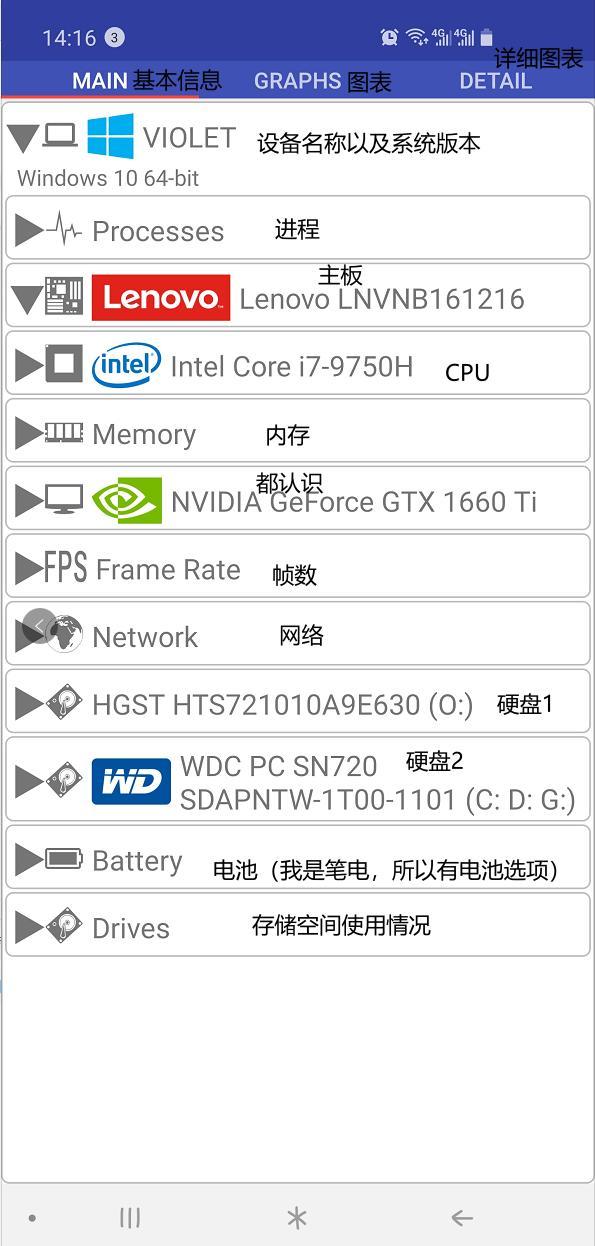
点击类别可以看到详细的信息,如内核,线程,频率,温度,功耗,占用率等,还可以看到功耗的简要图表。

图表当然也是有的,点击界面上方的Graphs选项,就能看到硬件的简要图表,如果你不喜欢这种,还可以通过捐赠来获取高级版,高级版最低捐赠仅需120日元(1美元)。

通过捐赠可解锁自定义图表功能,如下图所示(下图为官网演示图片)

首先到下载地址下载所需要的软件,如果你无法访问官网可以私信我获取。

手机端安装后缀为APK的文件,电脑端安装后缀为EXE的文件

教程开始
首先保证手机和电脑处于同一个WIFI下,然后打开PC端软件。
接着点击上方的“Set default port”设置端口为默认。
最后在下方的“Password”设置连接密码,再点击“Save password”保存
电脑端操作结束。

打开手机端软件,如果正常在同一个WIFI下会自动跳出电脑名字,点击输入密码连接即可。
如果手机上没出现电脑名字则需要手动添加,下面讲一下手动添加。
首先点击右下角的 号,进入手动添加界面。

接着输入相应的信息,输入完成后点击Save即可。

输入完成示例,我这边电脑上设置的默认端口是19150,设备内网IP是192.168.3.6,在上面的图片里你都能找到这些信息的获取方法。

不知道填什么的往回翻
配置成功后点击刚刚配置好的设备即可连接。

连接成功后就是这个画面了

那么本篇教程就分享到这里了。
我是电脑玩家平泽唯,感谢你看到这里。
如果你有任何建议或意见也欢迎私信我反馈。你的每个建议都会让我变得更好。
感谢大家的充电和点赞支持
如果你觉得这篇文章还不错,可以点一下关注嘛,这对我真的很重要。
,




